 Tutorial perisian
Tutorial perisian
 Perisian komputer
Perisian komputer
 Bagaimana untuk menambah tera air pada PPT? Tutorial tera air tersuai PPT
Bagaimana untuk menambah tera air pada PPT? Tutorial tera air tersuai PPT
Bagaimana untuk menambah tera air pada PPT? Tutorial tera air tersuai PPT
editor php Yuzai mengajar anda cara menambah tera air tersuai pada PPT! Tera air bukan sahaja boleh melindungi kandungan PPT anda, tetapi juga meningkatkan profesionalisme keseluruhan. Menambah tera air pada PPT bukan sahaja boleh menghalang kandungan daripada dicuri, tetapi juga menjadikan PPT anda lebih diperibadikan dan profesional. Berikut ialah pengenalan ringkas tentang cara menambah tera air pada PPT untuk menjadikan PPT anda lebih cemerlang!
1. Mula-mula buka fail PPT pada komputer anda dan klik Lihat, seperti yang ditunjukkan dalam rajah di bawah.
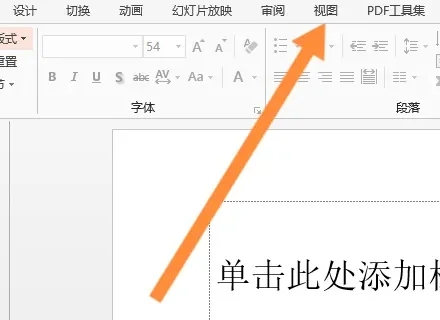
2. Kemudian dalam pilihan paparan yang dibuka, klik Master Slaid, seperti yang ditunjukkan dalam rajah di bawah.
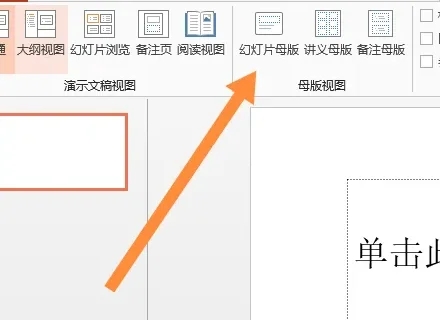
3. Kemudian pilih induk slaid dan klik Sisipkan, seperti yang ditunjukkan dalam rajah di bawah.
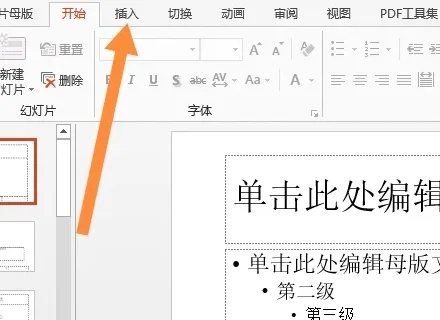
4. Kemudian dalam pilihan sisipan terbuka, klik WordArt, seperti yang ditunjukkan dalam rajah di bawah.
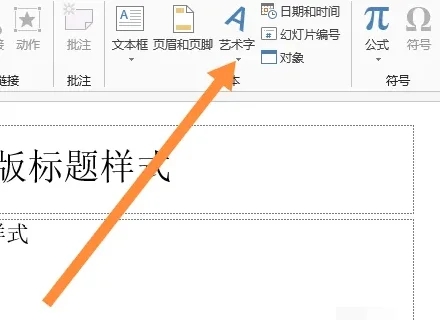
5. Kemudian dalam pilihan lungsur turun yang terbuka, pilih jenis WordArt, seperti yang ditunjukkan dalam rajah di bawah.
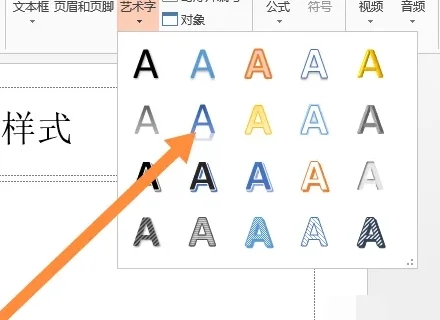
6. Kemudian reka watermark untuk ditambah, seperti gambar di bawah.
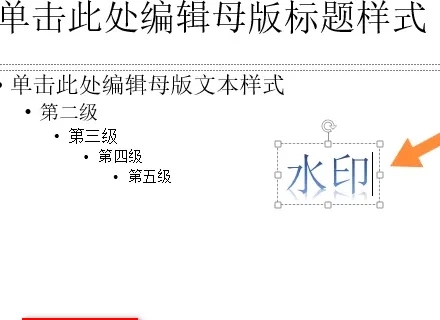
7. Selepas tetapan selesai, klik untuk menutup paparan induk, seperti yang ditunjukkan dalam gambar di bawah, anda boleh melihat tera air PPT telah ditambah.
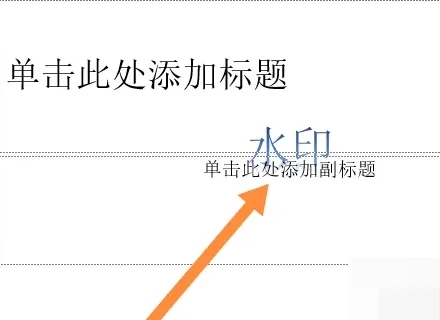
Atas ialah kandungan terperinci Bagaimana untuk menambah tera air pada PPT? Tutorial tera air tersuai PPT. Untuk maklumat lanjut, sila ikut artikel berkaitan lain di laman web China PHP!

Alat AI Hot

Undresser.AI Undress
Apl berkuasa AI untuk mencipta foto bogel yang realistik

AI Clothes Remover
Alat AI dalam talian untuk mengeluarkan pakaian daripada foto.

Undress AI Tool
Gambar buka pakaian secara percuma

Clothoff.io
Penyingkiran pakaian AI

AI Hentai Generator
Menjana ai hentai secara percuma.

Artikel Panas

Alat panas

Notepad++7.3.1
Editor kod yang mudah digunakan dan percuma

SublimeText3 versi Cina
Versi Cina, sangat mudah digunakan

Hantar Studio 13.0.1
Persekitaran pembangunan bersepadu PHP yang berkuasa

Dreamweaver CS6
Alat pembangunan web visual

SublimeText3 versi Mac
Perisian penyuntingan kod peringkat Tuhan (SublimeText3)

Topik panas
 1377
1377
 52
52
 Bagaimana untuk membuang tera air salinan penilaian di sudut kanan bawah win11 24H2 Petua untuk mengalih keluar salinan penilaian di sudut kanan bawah win11
Jun 01, 2024 pm 09:52 PM
Bagaimana untuk membuang tera air salinan penilaian di sudut kanan bawah win11 24H2 Petua untuk mengalih keluar salinan penilaian di sudut kanan bawah win11
Jun 01, 2024 pm 09:52 PM
Bagaimana untuk mengalih keluar teks salinan penilaian di sudut kanan bawah win1124H2? Apabila kita menggunakan sistem, kadangkala desktop akan memaparkan tera air lutsinar di sudut kanan bawah skrin Jadi bagaimana kita mengalih keluar tera air lutsinar ini? Pengguna boleh terus menggunakan perisian pihak ketiga untuk beroperasi. Biarkan tapak ini memperkenalkan dengan teliti kepada pengguna cara mengalih keluar tera air pada salinan penilaian win1124H2. Untuk mengalih keluar tera air pada salinan penilaian win1124H2, muat turun alat UniversalWatermarkDisabler Selepas menjalankannya, versi sistem semasa dan status tera air akan dipaparkan Jika "Sedia untuk pemasangan" dipaparkan dalam "Status", ia boleh dialih keluar.
 Pengenalan kepada kaedah menyunting tera air dengan WPS
Mar 27, 2024 pm 02:06 PM
Pengenalan kepada kaedah menyunting tera air dengan WPS
Mar 27, 2024 pm 02:06 PM
1. Kami menggunakan WPS untuk membuka dokumen Terdapat tanda air di dalamnya. Lihat ke bawah. 2. Cari tab Sisip dalam bar menu, pilih ikon pengepala dan pengaki di bawah tab ini, dan klik padanya dengan butang tetikus kiri. 3. Pada masa ini, teks pada halaman menjadi kelabu dan tidak boleh diedit, tetapi tera air di belakang teks boleh diedit pada masa ini. 4. Klik pada watermark, anda boleh melihat bahawa ini adalah watermark gambar, kerana terdapat beberapa petak kecil di sekeliling gambar, dan gambar boleh diedit pada masa ini. 5. Gunakan kekunci padam pada papan kekunci untuk memadam gambar, dan anda boleh melihat bahawa tera air telah hilang. 6. Klik dua kali tetikus pada halaman untuk keluar dari mod penyuntingan pengepala dan pengaki Teks pada halaman kembali kepada warna biasa dan boleh diedit, tetapi pada masa ini tera air pada halaman telah hilang. 7.
 Bagaimana untuk memasukkan ikon excel ke dalam slaid PPT
Mar 26, 2024 pm 05:40 PM
Bagaimana untuk memasukkan ikon excel ke dalam slaid PPT
Mar 26, 2024 pm 05:40 PM
1. Buka PPT dan putar halaman ke halaman di mana anda perlu memasukkan ikon excel. Klik tab Sisipkan. 2. Klik [Objek]. 3. Kotak dialog berikut akan muncul. 4. Klik [Buat daripada fail] dan klik [Semak imbas]. 5. Pilih jadual excel yang hendak disisipkan. 6. Klik OK dan halaman berikut akan muncul. 7. Tandakan [Show as icon]. 8. Klik OK.
 Kaedah terperinci memasukkan carta alir kesan formula ke dalam PPT
Mar 26, 2024 pm 04:36 PM
Kaedah terperinci memasukkan carta alir kesan formula ke dalam PPT
Mar 26, 2024 pm 04:36 PM
1. Buka PPT, klik tab [Sisipkan], dan klik butang [smartArt] dalam kumpulan [Ilustrasi]. 2. Klik [Proses] dalam kotak dialog [Select smartArt graphics] yang terbuka. 3. Pilih carta alir [Formula] dalam anak tetingkap [Proses] yang terbuka. 4. Klik [OK], dan carta alir [Formula] akan dimasukkan ke dalam anak tetingkap slaid. 5. Klik [Teks] dalam lajur [Type text here] atau klik [Teks] pada grafik untuk memasukkan kandungan. 6. Pilih bentuk dalam grafik, klik tab [Design] [Alat Seni Pintar] dan klik butang [Tambah Bentuk] dalam kumpulan [Buat Grafik] untuk menambah bentuk. 7. Bentuk dalam grafik juga boleh dipilih dan dipadam Sudah tentu, anda juga boleh memadamnya dalam smar seperti yang diperlukan.
 Bagaimana untuk mengalih keluar tarikh yang muncul secara automatik semasa mencetak daripada edaran PPT
Mar 26, 2024 pm 08:16 PM
Bagaimana untuk mengalih keluar tarikh yang muncul secara automatik semasa mencetak daripada edaran PPT
Mar 26, 2024 pm 08:16 PM
1. Izinkan saya bercakap dahulu tentang kaedah yang saya gunakan pada mulanya, mungkin semua orang menggunakannya juga. Mula-mula, buka [View]——]Templat Catatan[. 2. Tempat di mana anda sebenarnya boleh melihat tarikh selepas membukanya. 3. Pilihnya dahulu dan padamkannya. 4. Selepas memadam, klik [Close Master View]. 5. Buka pratonton cetakan sekali lagi dan ketahui bahawa tarikhnya masih ada. 6. Sebenarnya tarikh ini tidak dipadamkan di sini. Ia sepatutnya ada dalam [Guru Edaran]. Tengok gambar kat bawah ni. 7. Padam tarikh selepas anda menemuinya. 8. Sekarang apabila anda membuka pratonton dan melihat, tarikh itu tiada lagi. Nota: Sebenarnya, kaedah ini juga sangat mudah diingati, kerana edaran yang dicetak adalah edaran, jadi anda harus mencari [Induk Edaran].
 Cara menangani tempat kosong semasa bermain slaid PPT
Mar 26, 2024 pm 07:51 PM
Cara menangani tempat kosong semasa bermain slaid PPT
Mar 26, 2024 pm 07:51 PM
1. Buka fail PPT yang anda buat dan pilih slaid kedua. 2. Pada slaid kedua, pilih salah satu gambar, dan kemudian pilih [Animasi] untuk menambah sebarang kesan animasi. 3. Dalam lajur permulaan bar animasi, tukar [While Standalone] kepada [After Previous Animation], dan anda akan melihat bahawa label animasi gambar [1] akan bertukar kepada [0]. Lakukan perkara yang sama untuk slaid seterusnya, dan anda boleh melihat kesannya dengan memainkan slaid pada penghujungnya.
 Kandungan operasi PPT untuk melukis animasi burung terbang
Mar 26, 2024 pm 05:06 PM
Kandungan operasi PPT untuk melukis animasi burung terbang
Mar 26, 2024 pm 05:06 PM
1. Buka perisian PPT, cipta slaid baharu dan masukkan arka daripada bar menu. 2. Salin lengkok yang telah ditetapkan, dan kemudian gerakkan lengkok untuk membentuk bentuk permukaan laut. 3. Masukkan gambar burung dari [Insert], [Picture] dalam bar menu. Kemudian tetapkan saiz imej yang lebih besar. 4. Klik [Animasi] pada bar menu, pilih gambar, tetapkan animasi kepada laluan tersuai, dan pilih kiri. 5. Salin gambar dan tetapkan laluan animasi tersuai kepada lengkok ke bawah. 6. Pilih gambar pertama, tetapkan tempoh animasi gambar kepada titik yang lebih panjang, dan kemudian lanjutkan laluan animasi gambar ke hujung kiri slaid.
 Pengenalan kepada kaedah memasukkan heptagon ke dalam slaid PPT
Mar 26, 2024 pm 07:46 PM
Pengenalan kepada kaedah memasukkan heptagon ke dalam slaid PPT
Mar 26, 2024 pm 07:46 PM
1. Buka dokumen slaid PPT, dan dalam lajur [Kerangka, Slaid] di sebelah kiri PPT, klik untuk memilih slaid di mana anda perlu memasukkan [bentuk] asas. 2. Selepas memilih, pilih menu [Sisipkan] dalam bar menu fungsi di atas PPT dan klik. 3. Selepas mengklik menu [Insert], bar submenu [Insert] muncul di bawah bar menu fungsi. Pilih menu [Shape] dalam bar submenu [Insert]. 4. Klik menu [Shape] untuk memunculkan halaman pemilihan jenis bentuk pratetap. 5. Dalam halaman pemilihan jenis bentuk, pilih bentuk [Heptagon] dan klik. 6. Selepas mengklik, gerakkan tetikus ke antara muka penyuntingan slaid, tekan tetikus untuk melukis, dan lepaskan tetikus selepas lukisan selesai. Lengkapkan sisipan bentuk [heptagon].



